管理员身份运行,图文详解如何设置以管理员身份运行程序
- 2018-06-29 20:54:00 分类:win7
使用电脑时候,很多软件都是以标准模式打开运行,但是有些时候对于某些程序我们需要以管理员身份才能运行,才可以获得更大权限,并且在用户并不都是管理员账号,有些软件使用是必须有管理员权限才可以运行,那么怎么以管理员身份运行程序呢?下面,小编给大家介绍设置以管理员身份运行程序的步骤。
在win7有些程序需要以管理员的身份才能运行,但是我们几乎天天都要运行这些程序,老是要手动选下很麻烦,怎么样设置才能这个程序以后运行都直接是以管理员的身份运行,下面,小编给大家分享设置以管理员身份运行程序的操作经验。
如何设置以管理员身份运行程序
对所有程序以管理员身份运行:
右键单击桌面“计算机”,选择“管理”
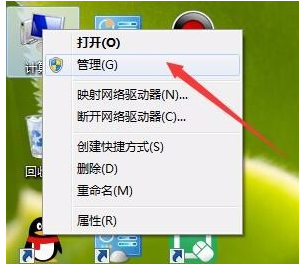
运行程序示例1
在页面左侧,依此打开“计算机管理(本地)→ 系统工具→本地用户和组→用户”,在右侧找到“Administrator”,双击打开
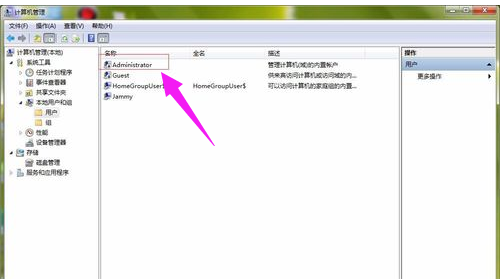
运行程序示例2
在打开页面选择常规栏目,去掉“账户已禁用”前的“√”,点击应用,确定
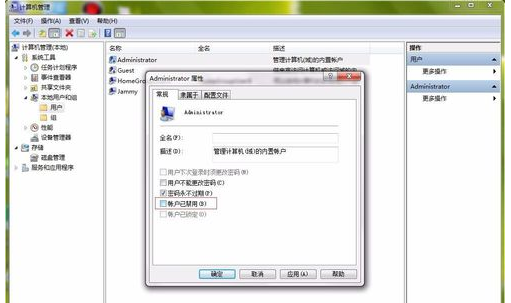
管理员身份示例3
对部分快捷方式软件以管理员身份运行:
在快捷方式图标,右键点击,选择属性
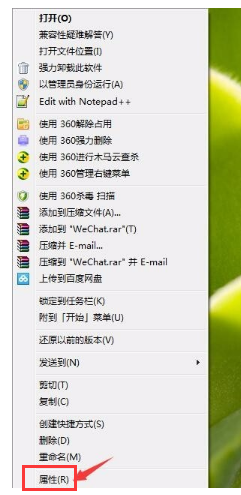
运行程序示例4
在打开页面,选择快捷方式栏目,点击下方的“高级”按钮
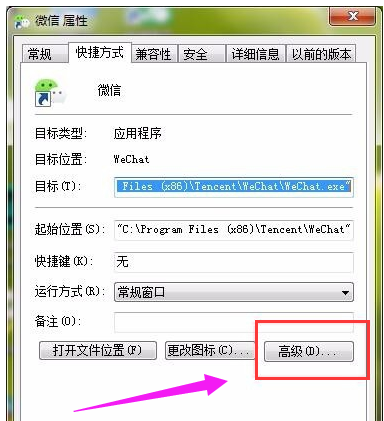
运行程序示例5
打开页面中,选择“用管理员身份运行”,前面打“√”,应用,确定
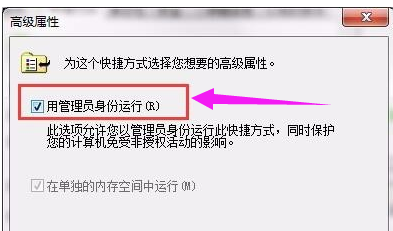
管理员身份示例6
对部分程序以管理员身份运行:
右键单击该运行的程序图标,选择属性
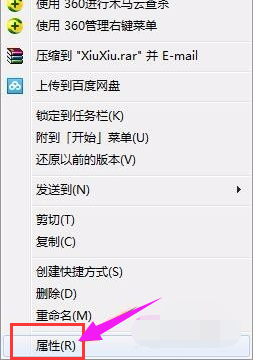
管理员示例7
切换到“兼容性”栏目,选择“以管理员身份运行此程序”,确定
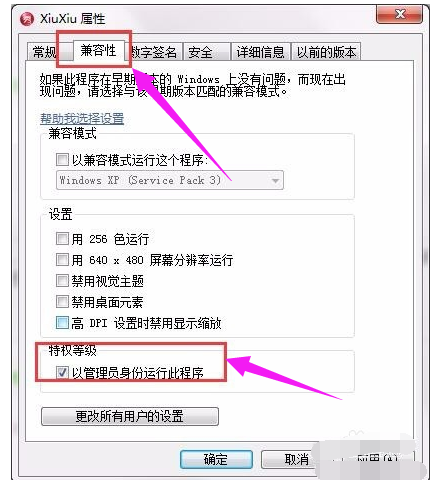
程序示例8
以上就是设置以管理员身份运行程序。